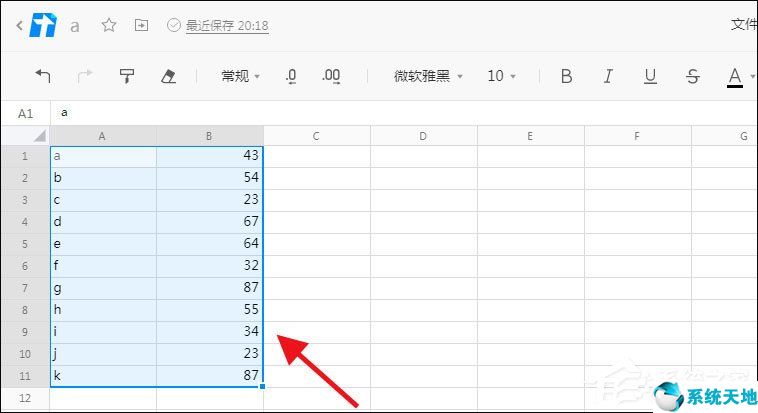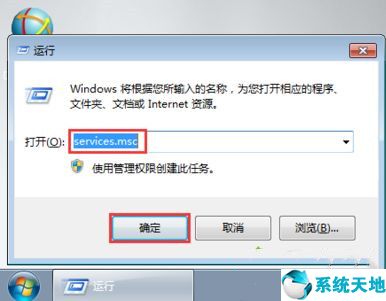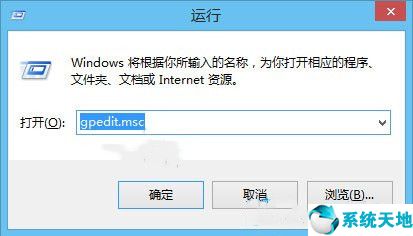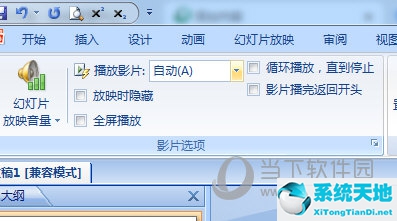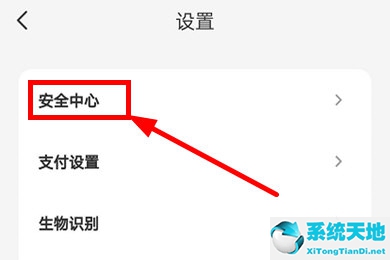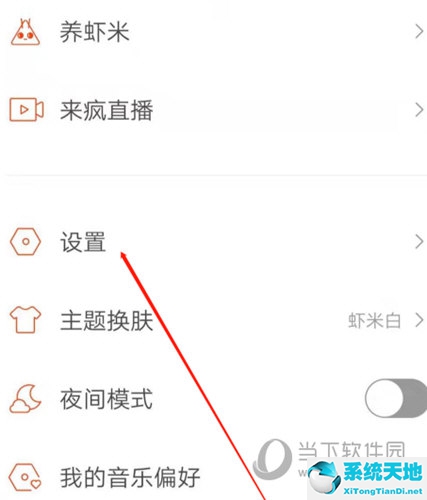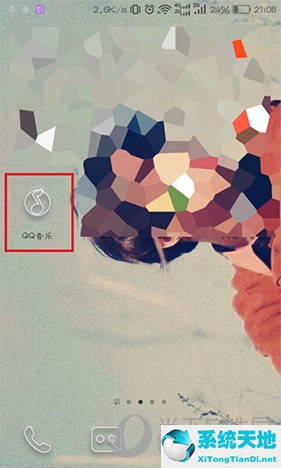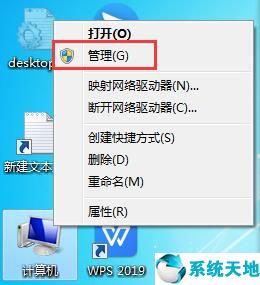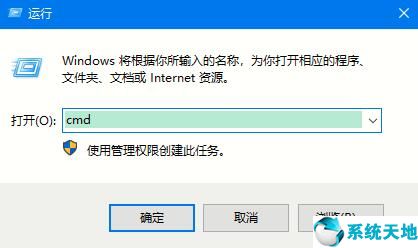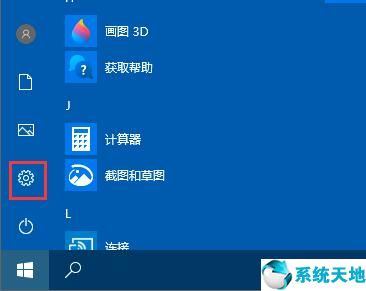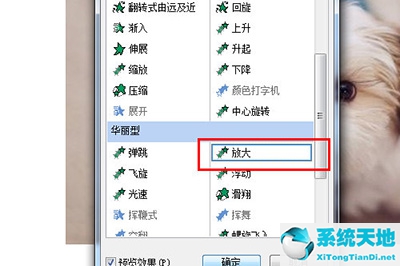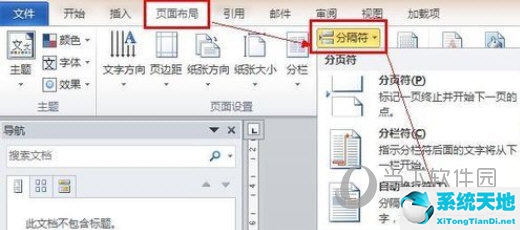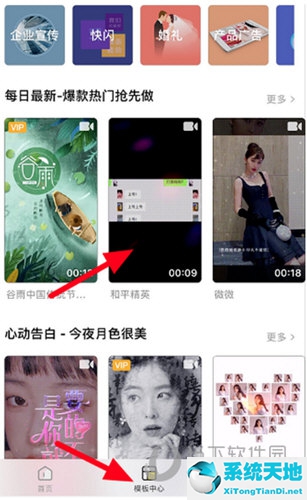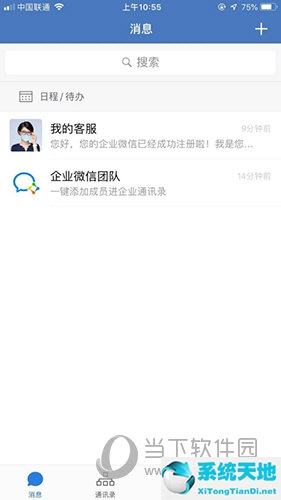Word如何给空格加下划线?一般老师在给出目的的时候会给出一些填空题,但是在一些完形填空题中会有很多划线的填空题。如果你想制作它们,你必须依靠你的手,这非常耗时并且效果不好。
然后我们来教你如何在Word中批量制作带下划线的填空题。1.我们需要做的第一件事是将所有答案的文本设置为统一格式,例如红色。 2,然后我们按CTRL+H打开搜索并替换,
2,然后我们按CTRL+H打开搜索并替换,
在搜索框中单击【更多】-【格式】-【字体】,然后选择我们之前设置的红色。 3,然后将鼠标光标设置为替换为,并以同样的方式单击【更多】-【格式】-【字体】。
3,然后将鼠标光标设置为替换为,并以同样的方式单击【更多】-【格式】-【字体】。
将字体颜色设置为白色,与背景颜色相同,并在“下划线”线型中选择“填空下划线”,然后将下划线颜色设置为黑色,最后单击“确定”。 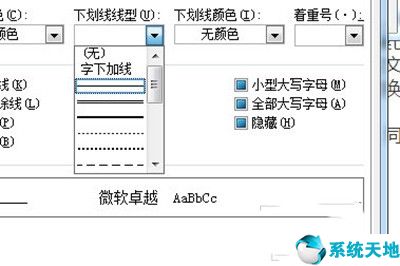 4.最后,返回上一个窗口并单击全部替换。
4.最后,返回上一个窗口并单击全部替换。
所有答案都变成带下划线的空白。 以上四个步骤是制作填空题的快速方法。是不是很简单?如果要显示答案,可以用同样的方法将字体颜色改为红色。去试一试。
以上四个步骤是制作填空题的快速方法。是不是很简单?如果要显示答案,可以用同样的方法将字体颜色改为红色。去试一试。
未经允许不得转载:探秘猎奇网 » 如何用word出填空题下划线长一点(文档填空题的下划线咋画)

 探秘猎奇网
探秘猎奇网 excel怎样设置十字光标(excel2003怎么设置十字光标)
excel怎样设置十字光标(excel2003怎么设置十字光标) 如何买基金新手入门?基金应该怎么看?
如何买基金新手入门?基金应该怎么看? 推荐一款三防智能手机,超大音量的硬核三防智能手机
推荐一款三防智能手机,超大音量的硬核三防智能手机 抖音怎么关闭信息推送(怎么取消抖音消息推送)
抖音怎么关闭信息推送(怎么取消抖音消息推送) Word如何插入分隔符(word中怎么添加分隔符)
Word如何插入分隔符(word中怎么添加分隔符) Word表格标签怎么设置(如何在Word中设置表格标签)
Word表格标签怎么设置(如何在Word中设置表格标签) 下载winxp系统(winxp系统下载gho镜像文件)
下载winxp系统(winxp系统下载gho镜像文件) 黑豆的功效与作用,眼睛不好肾不好的人有救了
黑豆的功效与作用,眼睛不好肾不好的人有救了